Wordpress如何更改資料庫密碼
藝高人膽大,對於每天搞網站的工程師,弄弄php修改sql不過小菜一碟,有任何問題剛好可以練功。可是對於因為架網站而渉足程式的門外漢,例如我,每一步嘗試都是一次太空探險,一旦出了狀況,根本鬼打牆,完全不知是哪根筋不對,只能束手無策,有可能辛苦經營的網頁,從此癱瘓斷線。
筆者就有次慘痛經驗。第一次是看「wp-config.php」裡的資料庫初始密碼不順眼,天真以為php改了,上傳覆蓋原有檔案,一切ok。結果非但密碼沒改成,wordpress也登錄不了,連瀏覽網站都悲劇地顯示沒有回應,好險我有原檔備份,摸摸鼻子回到原點,從此不再提修改sql密碼。
最近,成功在一台主機上架好兩個wordpress、兩個資料庫、兩個網站,本來在網上有找到攻略,想自己DIY,而我搞東搞西仍然處於原點,最後只好花錢請專業的來。不過,雖然自己安裝資料庫沒成功,但因為有個全新資料庫,比較勇於嘗試,終於試出了修改資料庫的密碼,以下分享:
一、關於wordpress的基因密碼,包括資料庫,都在主機首頁路徑的資料夾上,叫「wp-config.php」,沒經驗者進入這裡請一切小心。
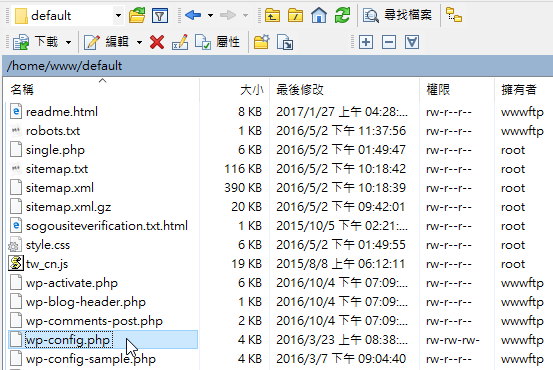
二、在Mac上用「Sublime Text2」打開php檔案(Windows推薦使用Notepad++),第一行說明文字是「Wordpress基礎配置文件」,翻閱內容,可以找到「MySQL數據庫用戶名」和「MySQL數據庫密碼」(「數據庫」亦即「資料庫」)。
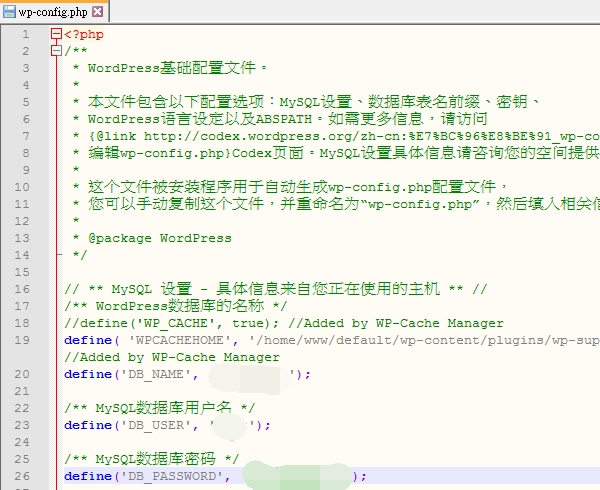
三、直接於php修改密碼,於Windows使用WinSCP,將修改後檔案上傳覆蓋原始文件。
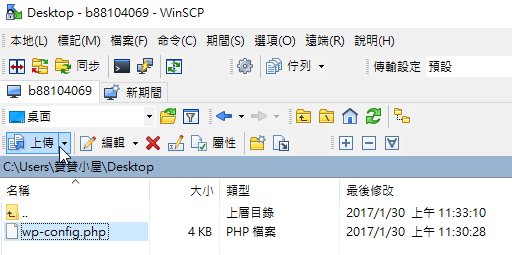
四、上傳後,悲劇發生了,想要再登錄Wordpress:「Error establishing a database connection」。
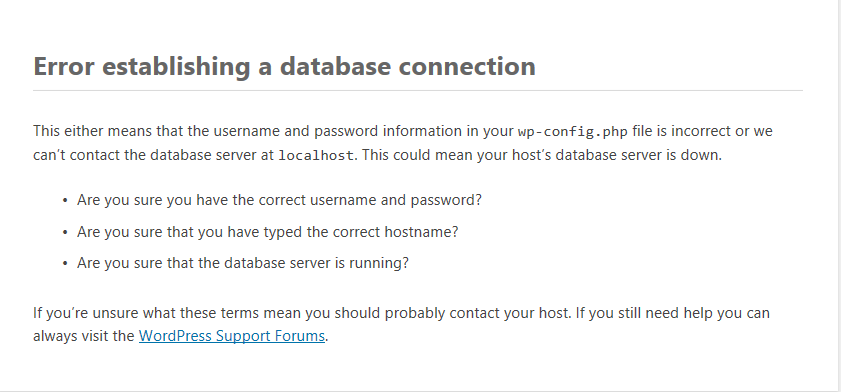
五、悲劇part 2:「網路無法顯示該網頁」。
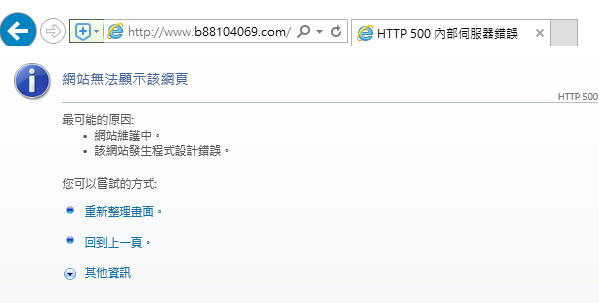
六、如同前文所述,我的第一次慘痛經驗,在悲劇之後摸鼻子重開機。但這一次我突然有個靈感,回過頭去仔細看:「Are you sure you have the correct username and password?」發現Wordpress已經好心地提醒使用者,它覺得是哪個地方不太對勁了。
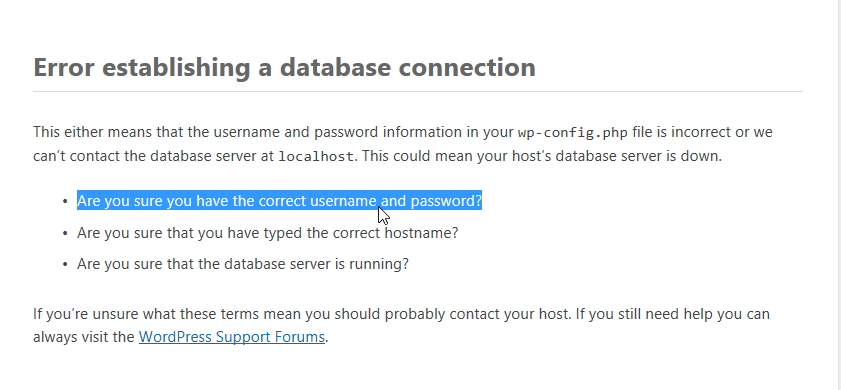
七、登錄「phpMyAdmin」,記得,是用修改前的帳號密碼。
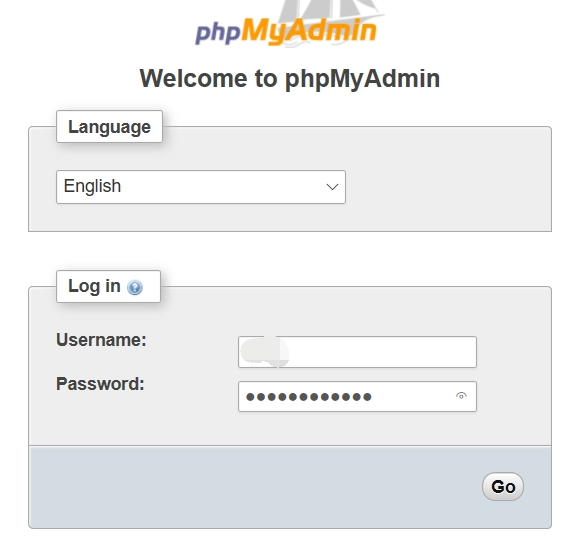
八、成功登錄後,移到「Users」頁籤。
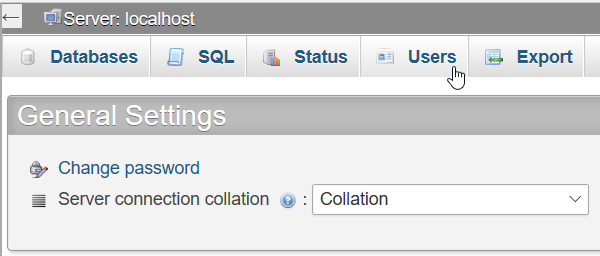
九、「Change Password」,這個介面大家都很熟悉,知道該怎麼做了吧。
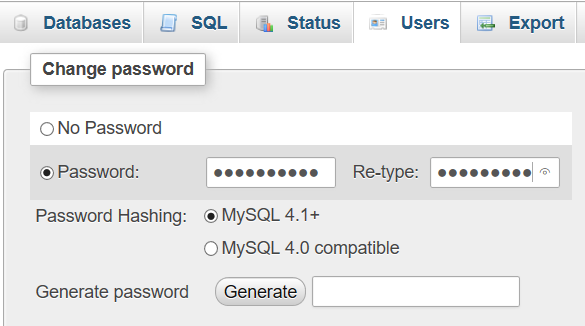
十、成功修改資料庫密碼了。
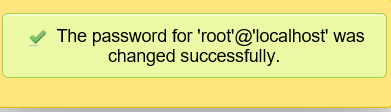
然後再次登錄Wordpress,如果在資料庫修改的密碼,和「wp-config.php」一樣,沒有意外能順利登錄,並且網站也可以正常瀏覽了。這裡面有個小關鍵一開始我領悟到,Wordpress是網站文章編輯系統,phpMyAdmin是資料儲存系統,雖然Wordpress編輯好的文章,幕後都會被丢到phpMyAdmin去,但Wordpress和phpMyAdmin兩個仍然是各自獨立的系統,其中芝麻開門的鑰匙,便是那組不可為外人道矣的帳號密碼。
在網頁上登錄資料庫需要那組密碼,Wordpress進入資料庫也需要那組帳密,而對於Wordpress而言,那組帳密正寫在「wp-config.php」裡。當我們擅自修改了「wp-config.php」,沒有修改sql密碼,可想而知,Wordpress再也無法敲開自己經常進出的老地方,無法獲取所有文章資料,使用者當然也就不能正常登錄Wordpress,部落格文章也因此無法顯示在網際網路上,Wordpress所提醒的「Are you sure you have the correct username and password?」實在是一語中的!
